VScode 中命令面板的基本用法
Ctrl shift p 快捷键会显示命令面板,命令面板是一个特殊的 UI 组件,当你用快捷键打开命令面板后,命令面板 输入框会出现一个字符:>(大于号),输入框出现不同字符有不同用处,我们可以将输入框中字符删除后输入 ? ,会罗列不同功能!
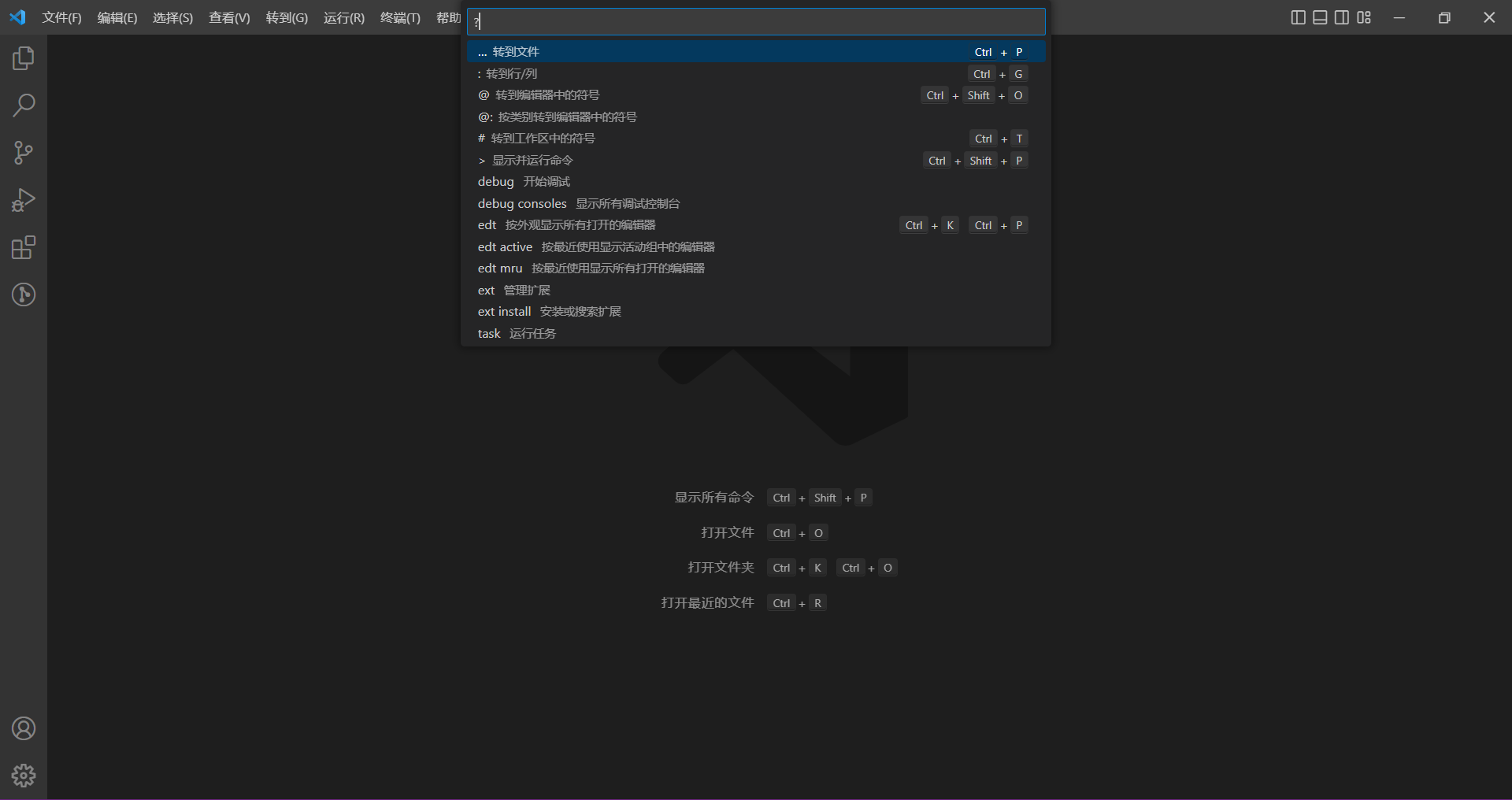
全局命令
文件名,模糊查询,显示所有相关文件
>(大于号),用于显示所有可用命令,在输入框中输入汉字或英文即可查找到相应的命令
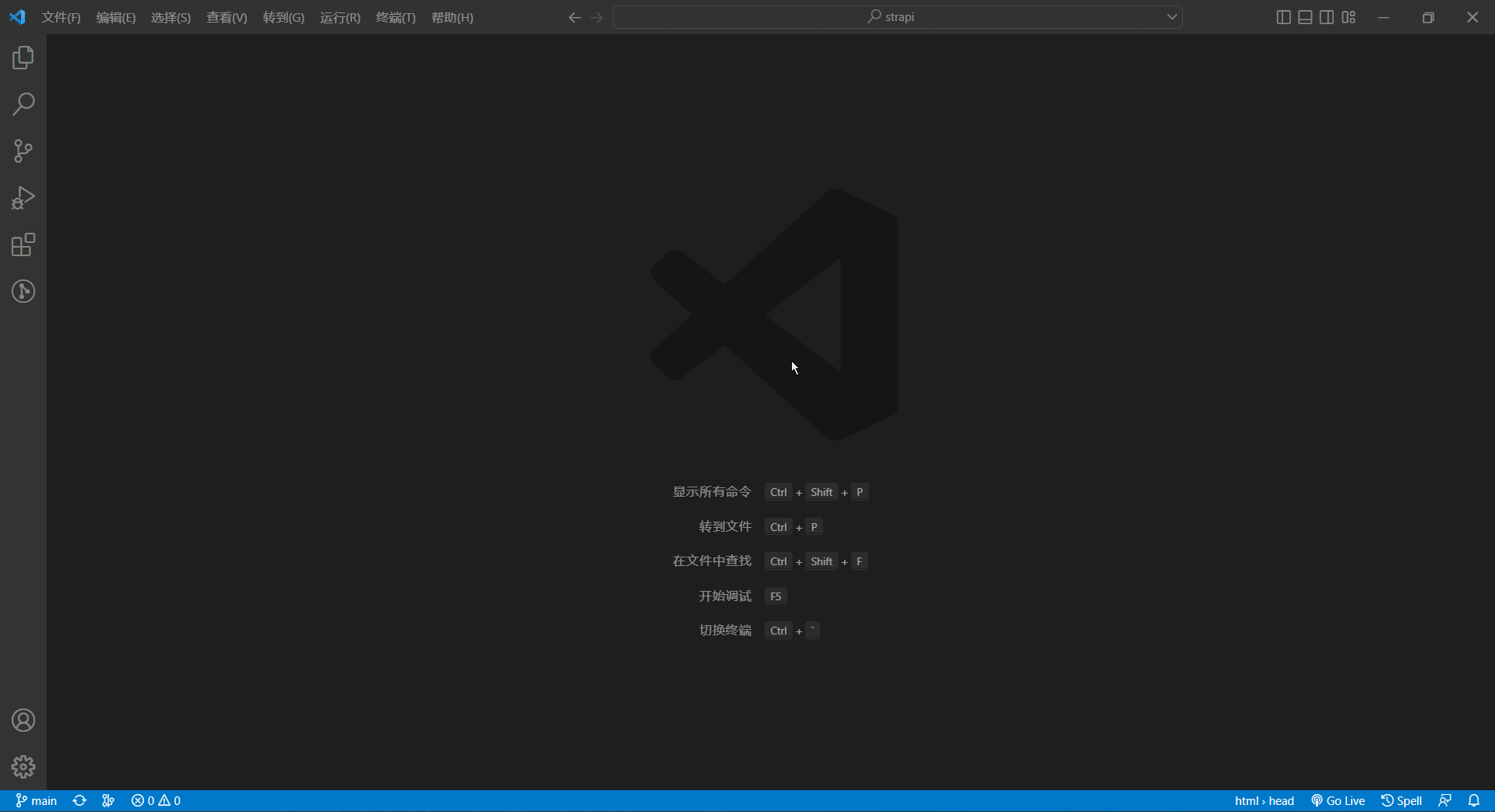
# 号,用于显示和跳转工作区中的”符号“(Symbols)。
edt 是 edit(编辑)的缩写,输入 edt 和一个空格,命令面板就会显示所有已经打开的文件;而 edt active 则只会显示当前活动组中的文件。
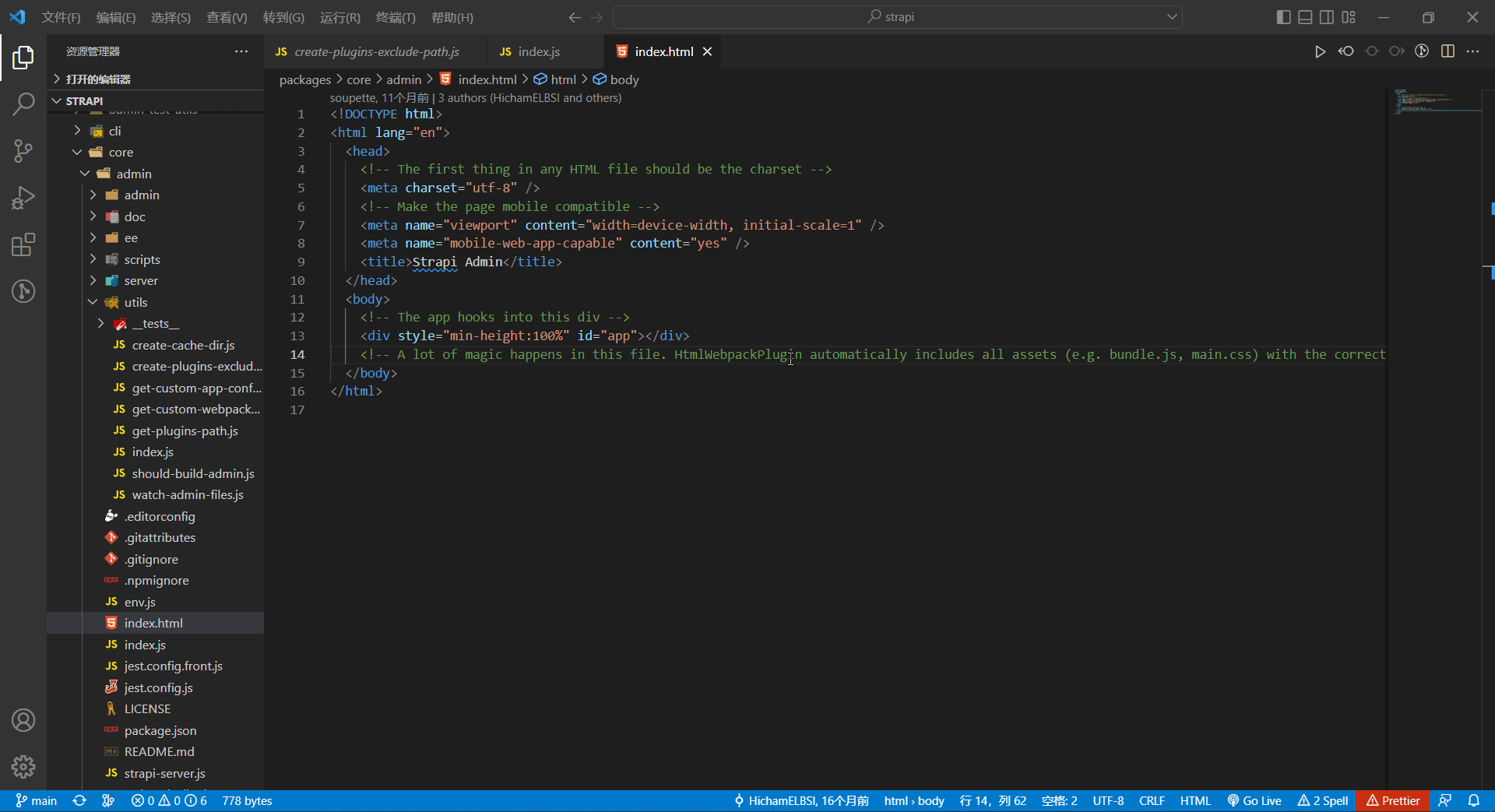
ext 是 extension(插件)的缩写,输入 ext 和一个空格,就可以进行插件的管理;ext install 则可以在命令面板中搜索和安装插件。
task 和 debug 分别对应于任务和调试功能。
term 是 terminal(终端)的缩写,你可以用这个命令来创建和管理终端实例。
view 则是用于打开 VS Code 的各个 UI 组件。
编辑器命令
@,显示或跳转到当前文件中的”符号“(Symbols)。在@符后添加冒号:则可以把符号按类别归类
:(冒号),用于跳转到当前文件某一行。冒号前还可以跟文件名,跳转到要查询文件的某一行
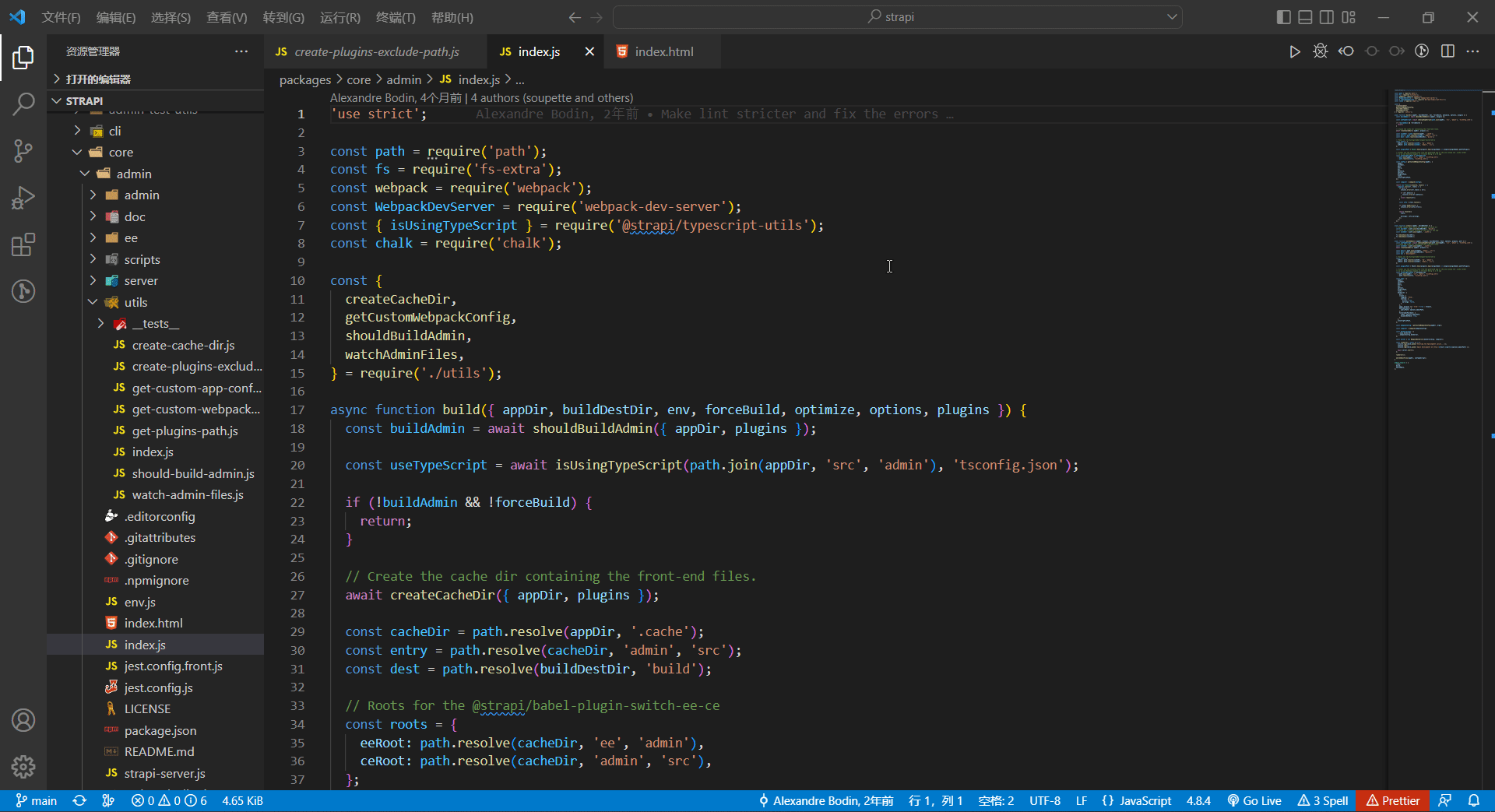
命令面板设置
下面我们了解一下命令面板的一些设置快捷键打开命令面板 → 输入 settings→ 在搜索设置框中输入 workbench.commandPalette
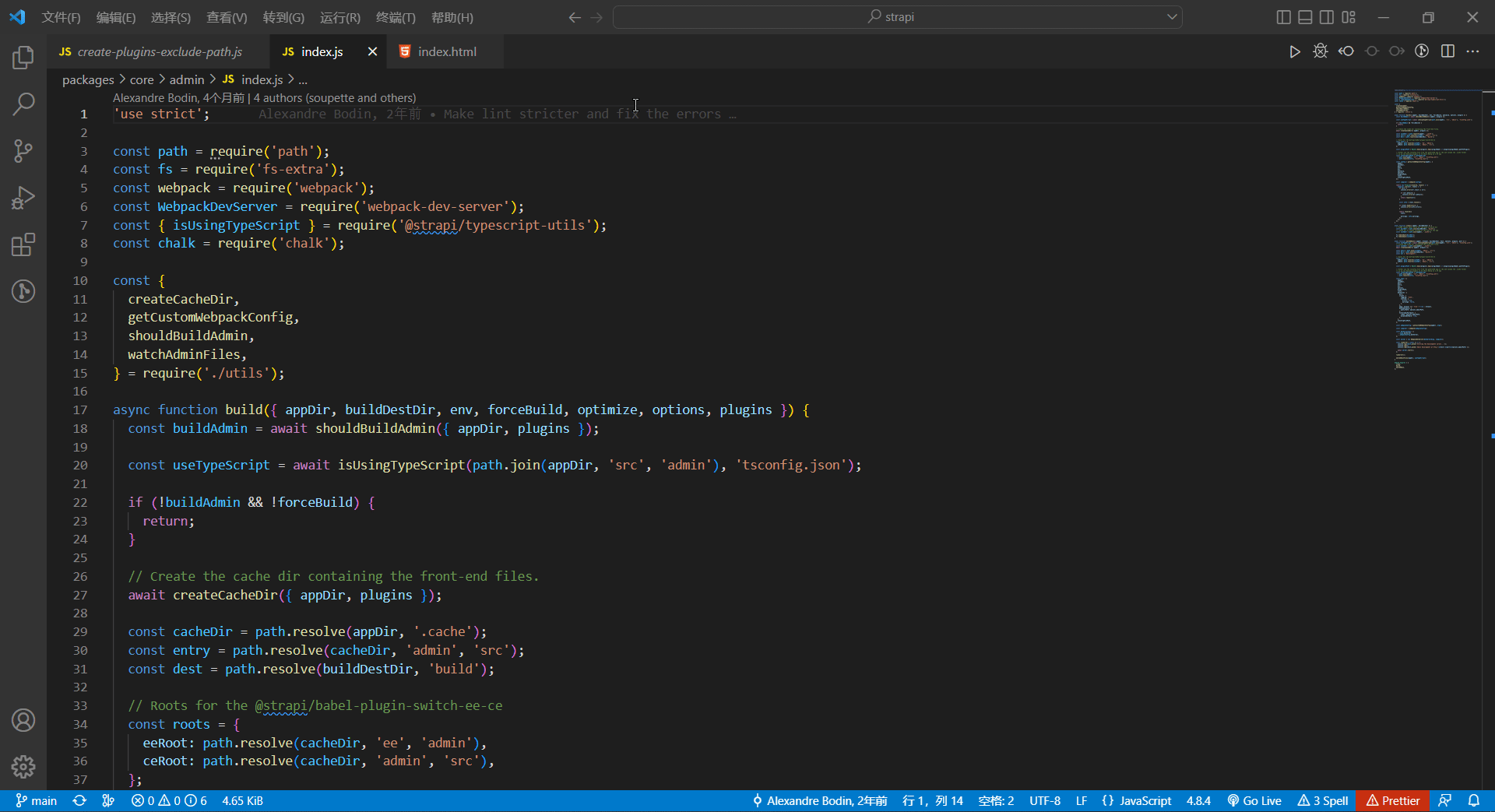
第一个设置是保留多少个历史记录,第二个是再次打开面板时是否恢复上次输入内容